Che cos'è - Ntoskrnl.exe in Windows 7: definizione, cause e soluzioni
L'emergere dello schermo di morte di BSoD fa precipitare molti utenti. Non è sorprendente, perché questa reazione del sistema operativo indica guasti critici. Le cause di questo fenomeno possono essere trovate molto, ma a volte è associato al componente ntoskrnl.exe. La schermata blu di Windows viene emessa a causa di una violazione delle sue operazioni, poiché questo file è direttamente correlato al caricatore di sistema. Inoltre, si propone di familiarizzare con le possibili cause di questo fenomeno e scegliere uno dei modi per risolvere il problema, che vengono proposti di seguito.
File e processo ntoskrnl.exe: che cos'è?
E inizieremo a considerare il problema principale con la descrizione del componente stesso. Alcuni utenti lo considerano un virus. Invano, dal momento che l'oggetto stesso è un elemento di sistema di base, in assenza del quale Windows non è qualcosa che non funziona, ma non sarà in grado di avviarsi affatto.
Ad

Ma che cos'è ntoskrnl.exe? L'abbreviazione nel nome del file deriva dalla combinazione di NT OS Kernel, che significa "kernel del sistema operativo NT". Il file stesso svolge un duplice ruolo. Da un lato, all'avvio del sistema, il caricatore NTDLR trasferisce il controllo al file ntoskrnl.exe, attraverso di esso viene inizializzato il sottosistema interno, inclusi i driver di dispositivo, e solo dopo l'avvio dell'avvio.
D'altra parte, è in questo file che è incorporata l'immagine della schermata di avvio (schermata di avvio), che l'utente vede all'avvio di Windows.
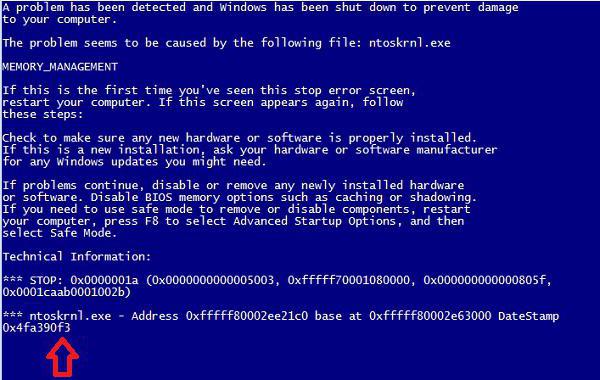
Ma perché, invece del download previsto, si verifica un errore con una schermata blu? Le ragioni, così come i metodi per la loro eliminazione, possono essere parecchio, quindi li consideriamo a loro volta.
Errore ntoskrnl.exe: cosa fare in primo luogo?
Per cominciare, supponiamo che dopo l'apparizione di un errore e un riavvio, il sistema inizi almeno in qualche modo, o almeno possa essere caricato in modalità provvisoria (ma il ripristino automatico non viene avviato all'avvio).
Ad
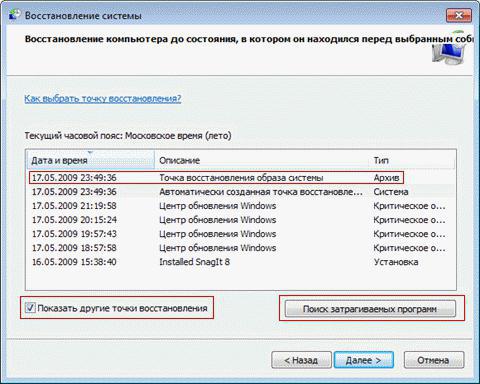
La prima cosa da fare è andare nella sezione. recupero del sistema e ripristinare il computer in uno stato precedente, che ha preceduto l'aspetto di un errore.
Se il download è impossibile, è necessario utilizzare il disco di installazione o di ripristino, il cui menu di avvio seleziona lo stesso elemento.
Cerca virus
Spesso, in Windows, ntoskrnl.exe può essere esposto a virus (a proposito, queste sono le minacce più pericolose). Se il sistema si avvia, dopo l'avvio è necessario eseguire una scansione completa con una scansione approfondita.
Si consiglia di utilizzare solo strumenti anti-virus portatili come KVRT, Dr. Web CureIt, ecc. In tali programmi, non è sufficiente menzionare solo il disco di sistema e le partizioni logiche, è necessario allocare più boot e aree nascoste.
Ora diamo un'occhiata alla situazione in cui il sistema versione 7 non viene caricato (ntoskrnl.exe è stato attaccato da un virus). In questo caso, c'è anche una soluzione. Per eseguire la scansione di virus Windows non operativi, è possibile utilizzare i programmi con il nome comune Rescue Disk, dopo averli prima scritti su supporti rimovibili, da cui è possibile eseguire l'avvio prima di avviare il sistema operativo stesso.
Dopo l'avvio, resta da selezionare l'interfaccia e la lingua desiderate, quindi eseguire una scansione, annotando nell'elenco tutto ciò che è. Si noti che i virus possono camuffarsi come file originale, quindi se si vede il file con lo stesso nome nei risultati del test, fidarsi della sua posizione.
Ad
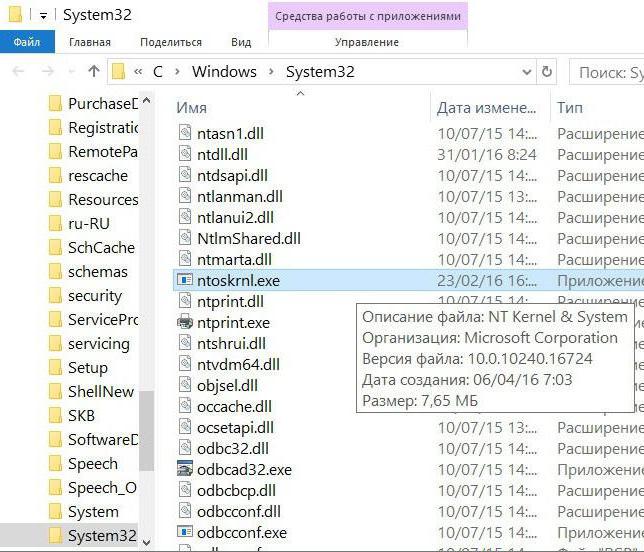
Il percorso su di esso sul disco di sistema dovrebbe essere: WindowsSystem32 ntoskrnl.exe. Se il percorso è diverso, sentiti libero di confermare la cancellazione, ma per il file originale, specifica solo il trattamento (se è possibile, ovviamente).
Pulizia del registro
Che cos'è - ntoskrnl.exe è ancora chiaro. Quindi, di nuovo, presumiamo che il sistema operativo possa essere caricato in una delle due opzioni (avvio normale o modalità sicura). Il danno al kernel può essere indirettamente dovuto al fatto che nel sistema c'è troppa spazzatura del computer, a causa della quale chiavi obsolete, errate o vuote rimangono nel registro di sistema. Ma quando si carica l'informazione principale viene letta dal registro. Più grande è, più Windows inizierà.
In Windows, gli strumenti per la pulizia e ancora di più per la deframmentazione del registro sono assenti, quindi dovrai utilizzare applicazioni altamente mirate per lavorare con il registro o con gli ottimizzatori generali che hanno i moduli appropriati.
Controlla e pulisci il disco
Spesso, ad esempio, in Windows 10, ntoskrnl.exe dà un errore solo perché sul disco di sistema ci sono errori. Controlla che il disco possa essere un sistema integrato, che viene chiamato attraverso le proprietà della sezione in "Explorer" con la transizione alla scheda del servizio.
Ad

Per la verifica, è assolutamente necessario utilizzare la correzione automatica degli errori e i settori danneggiati.
Non male e controlla la sezione attraverso la console di comando (cmd). In generale, utilizzare il comando chkdsk, al quale è possibile aggiungere gli attributi appropriati. Di solito si consiglia di utilizzare il seguente modulo: chkdsk / x / f / r. A proposito, la chiamata da riga di comando sarà appropriata anche se il sistema non si avvia e l'avvio è fatto da un supporto rimovibile.
Come strumento aggiuntivo, è possibile utilizzare la pulizia del disco, utilizzando il proprio strumento di sistema sotto forma di comando cleanmgr, nuovamente inserito nella console dei comandi, sebbene sia possibile anche richiamare le proprietà della partizione.
Controlla i file di sistema e il bootloader
Se i metodi descritti non producono un effetto, è possibile che ci sia qualcosa di sbagliato nel sistema stesso. Questo si riferisce principalmente al danneggiamento dei file di sistema.

Per loro, la scansione viene eseguita anche dalla riga di comando, ma con la voce del comando sfc / scannow. Se vengono rilevati problemi, i file verranno ripristinati automaticamente, incluso ntoskrnl.exe. Che cosa è in termini di processo di recupero stesso? Questa è la solita copia dei componenti originali dal database originale del sistema, che si trova in uno stato intoccabile.
A volte potrebbe essere necessario ripristinare il boot loader o addirittura sovrascrivere completamente il settore di avvio. Per la riga di comando in questo caso, viene utilizzato il comando generale Bootmgr.exe, per il quale è possibile utilizzare tre attributi aggiuntivi:
Ad
- / Fixmbr - correzione del record di avvio MBR.
- / Fixboot - correzione del download stesso.
- / RicostruisciBCD - riscrittura completa dei settori di avvio.
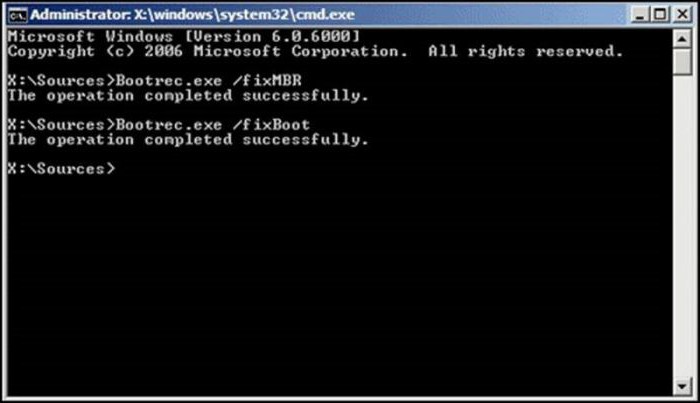
Innanzitutto, è possibile impostare l'esecuzione delle prime due opzioni e, se ciò non funziona, utilizzare il terzo.
Installa aggiornamenti mancanti
A volte i problemi con il componente descritto sono associati agli aggiornamenti di sistema mancanti quando l'installazione automatica degli aggiornamenti è stata disabilitata.
In questa situazione, è necessario accedere al "Centro aggiornamenti", impostare una ricerca manuale e accettare l'installazione di tutto ciò che verrà trovato. Non vi è alcun motivo per trascurare l'installazione degli aggiornamenti, dal momento che spesso le versioni critiche delle versioni supportate dei sistemi includono non solo sistemi di sicurezza, piattaforme o altri prodotti software Microsoft, ma anche pacchetti che correggono bug in Windows.
Aggiornamento del driver
Infine, può sorgere un altro problema con il kernel quando non tutto va bene con i driver dei dispositivi installati nel sistema. Ad esempio, quando si avvia il sistema operativo, uno dei primi driver è la scheda grafica. Se risulta essere inutilizzabile, il sistema potrebbe non avviarsi.
Si potrebbe, ovviamente, essere avvisati di aggiornare il software di controllo attraverso il "Device Manager", ma questo sembra illogico, poiché richiede molto tempo. Inoltre, l'utente non sarà sempre in grado di determinare da sé quali dispositivi debbano installare gli aggiornamenti.
Per semplificare l'attività in sé, è meglio utilizzare pacchetti software automatici come Driver Booster, che aggiorneranno i driver di tutti i dispositivi scaricandoli dalle risorse Internet dei produttori o degli sviluppatori del software corrispondente, eliminando qualsiasi suggerimento circa l'incompatibilità del driver con un dispositivo specifico. Software sotto forma di virus o programmi indesiderati.
Completa sostituzione del file originale
Infine, se nulla aiuta, dovrai sostituire il componente originale usando il supporto di installazione.

Dopo l'avvio da esso, è necessario andare alla riga di comando (Shift + F10) ed eseguire il comando presentato sopra (l'esempio è per Windows XP, ma funziona con uguale successo in qualsiasi modifica sopra).
Il risultato
Si spera che sia già chiaro a molti di cosa si tratta ntoskrnl.exe e come risolvere i problemi che si presentano. Resta da aggiungere che in nessun caso questo processo deve essere completato nel Task Manager, e ancora di più non può essere cancellato anche se è danneggiato (è meglio ripristinarlo o sostituirlo), o l'intero sistema smetterà semplicemente di funzionare. Tuttavia, almeno uno dei metodi presentati consente ancora di eliminare gli errori.